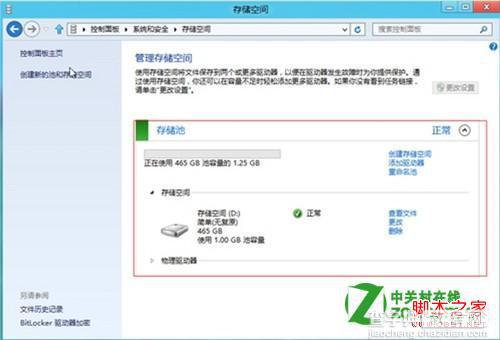windows8中存储池如何创建及存储池的功能介绍
发布时间:2016-12-27 来源:查字典编辑
摘要:这个名为“存储空间”的新功能将利用一个物理存储设施组成数据池。这个数据池将使用SATA、USB和SAS硬盘创建,并且...
这个名为“存储空间”的新功能将利用一个物理存储设施组成数据池。这个数据池将使用SATA、USB和SAS硬盘创建,并且能够使用额外的硬件扩展。
这些称作“空间”的虚拟硬盘能够把4TB存储空间扩大到10TB。这些存储空间还提供一个弹性层以解决不同物理媒介的错误问题。
这个功能的另一个好处是,一旦物理硬盘发生故障,这个“存储池”能够自动生成受影响的地方的数据的副本。
首先,创建存储池之前要连接外接存储设备,否则创建不了。
每次创建的时候都会格式化存储设备,所以要备份数据。
操作步骤:
一、打开控制面板,找到系统和安全。如下图所示:
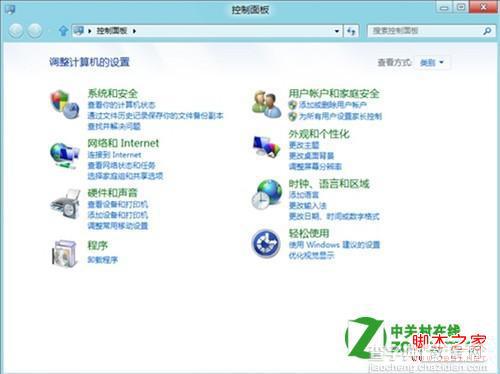
二、系统和安全下找到存储空间。如下图所示:
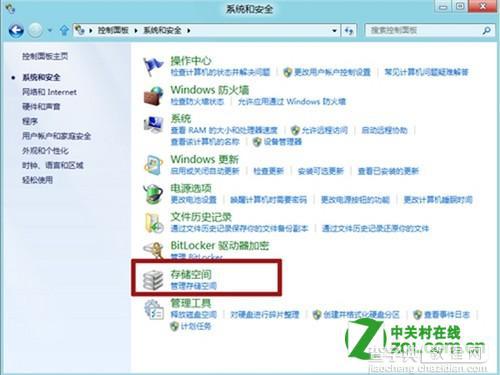
三、点击存储空间后,找到“创建新的池和存储空间”并点击。如下图所示:
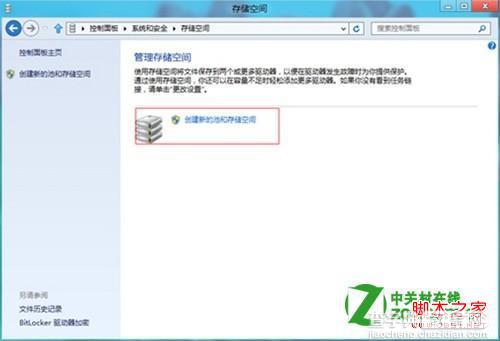
四、点击“创建池”后,会看到移动的存储设备。如下图所示:
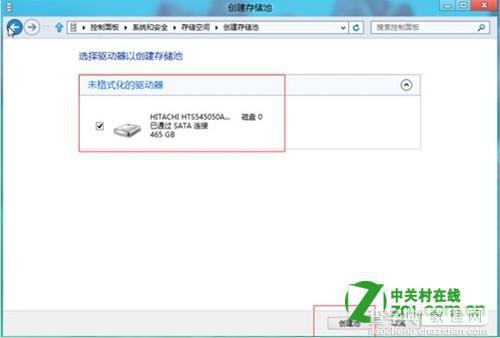
五、此时,会出现配置界面,如下图所示:
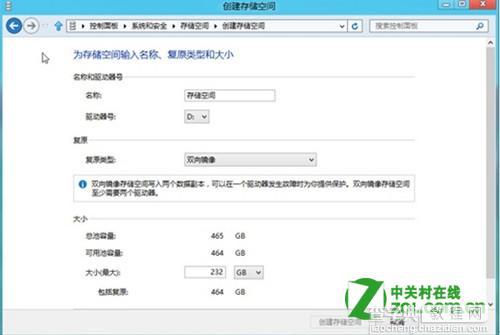
六、选择简单(无复原),配置大小,如下图所示:
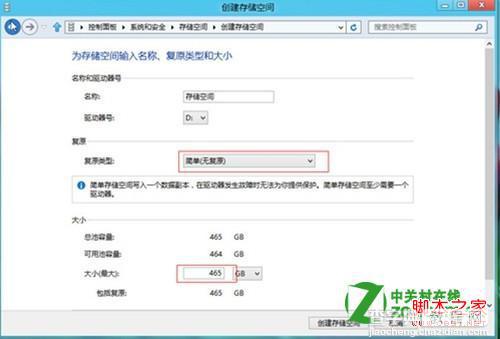
七、创建完成,如下图所示: